パソコンで確定申告
C. 利用者識別番号をお持ちの方
1.利用者識別番号等の確認
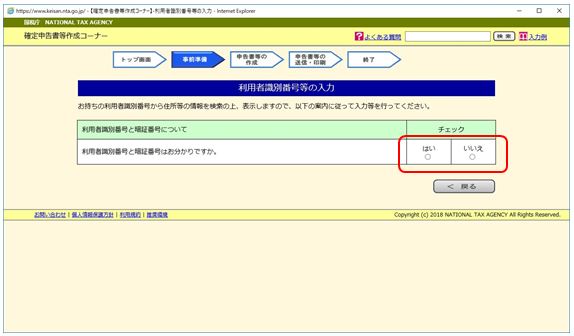
利用者識別番号と暗証番号について「わかっていれば(はい)わかっていなければ(いいえ)をクリックします。
●「はい」をクリック
すると次の画面になります。
2.利用者識別番号等の入力
国税庁から取得した「利用者識別番号」と暗証番号の入力をします。
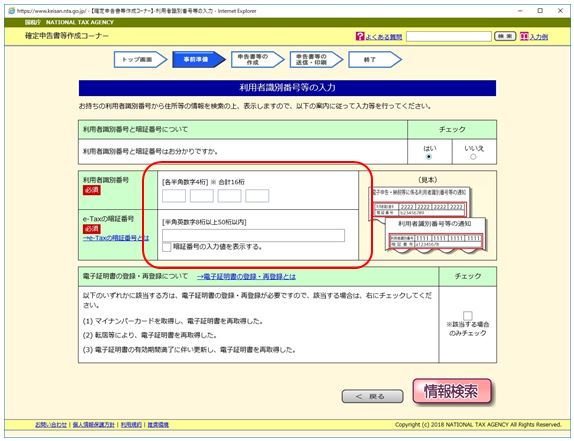
全角・半角文字に注意(多分自動的に切り替わると思います)
●利用者識別番号は数字16桁です
暗証番号は半角英数8桁以上50桁以下です。
暗証番号はマスクがかかります、
入力した文字を見るには、下の「入力値を表示する」にチェッ
クを入れる。
下の証明書の登録・再登録の所は該当する項目があればクリックする。
●下の「情報検索」をクリック
3.検索完了
「1」で正しく入力出来たら「検索完了」と表示され、入力ミスがあった場合、「認証エラー」と表示されます。
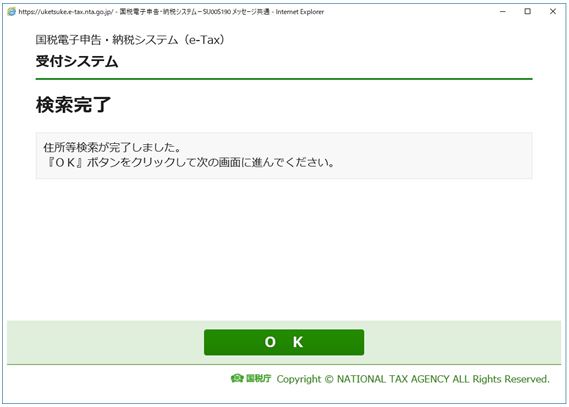
●「検索完了」の場合は、下の「OK」をクリック
「5」へ進みます。
●「認証エラー」の場合は、「次へ」をクリック、
「4」へ進みます。
4.認証エラー
「1」で「認証エラー」と表示されます。
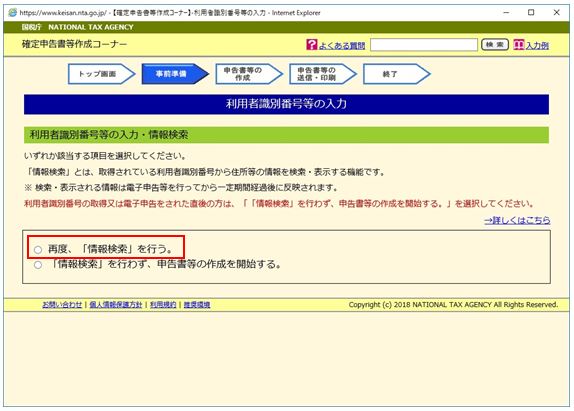
●「再度情報検索」を行うをクリック
「2」の画面になります。
再度、利用者認識番号、「e-Taxの暗証番号」の確認、入力を行い、
●「情報検索」をクリック
「5」へ進みます。
5.情報検索結果の確認 1
利用者識別番号に登録されている情報が表示されます。
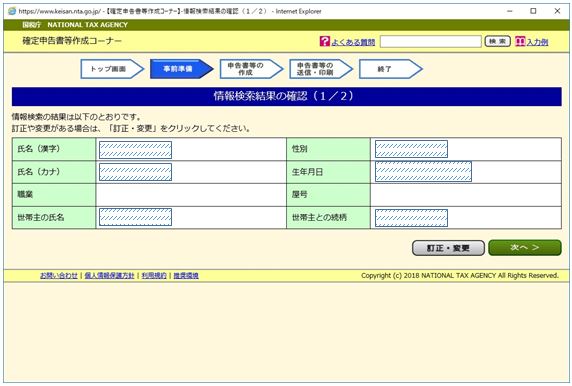
内容を確認し、正しく登録されているのを確認したら、
●下の「次へ」をクリック
内容が違っていれば「訂正・変更」をクリックし訂正後「入力終了(次へ)」をクリックします。
元の画面に戻ります。
6.情報検索結果の確認 2
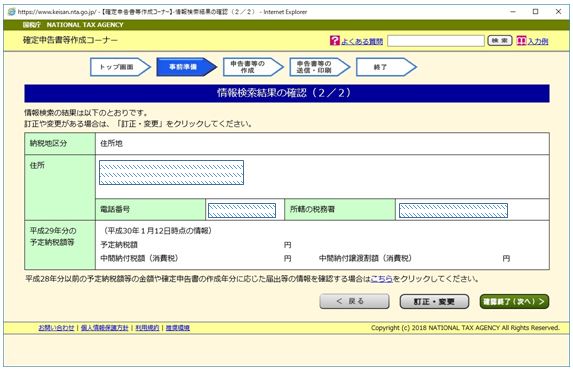
内容を確認し、正しく登録されているのを確認したら、
●下の「確認終了(次へ)」をクリック
内容が違っていれば「訂正・変更」をクリックし訂正後「入力終了(次へ)」をクリックします。
元の画面に戻ります。
7.送信(提出)者選択
申告する書類の選択画面になります。
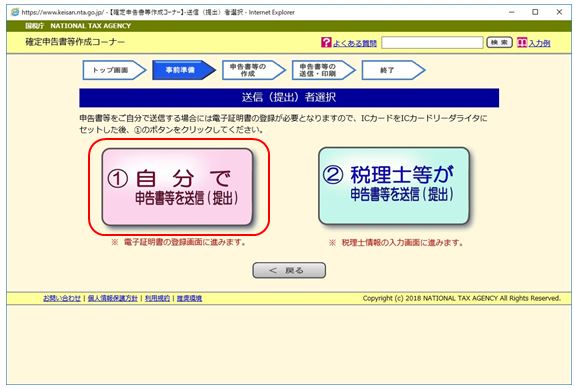
●「自分で申告書等送信(提出)」をクリック。
8.電子証明書の登録・再登録 1
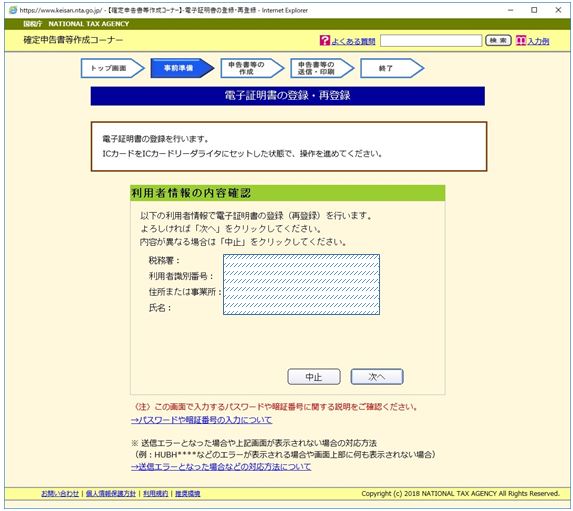
これより先はICカードをICカードリーライタにセットした状態で操作をしてください。
『利用者情報の内容確認」
表示してある内容を確認し良ければ「次へ」をクリック、異なっていれば「中止」をクリック
●間違いがないので「次へ」をクリック
9.電子証明書の登録・再登録 2

内容を確認の上、「次へ」をクリック
10.電子証明書の登録・再登録 3
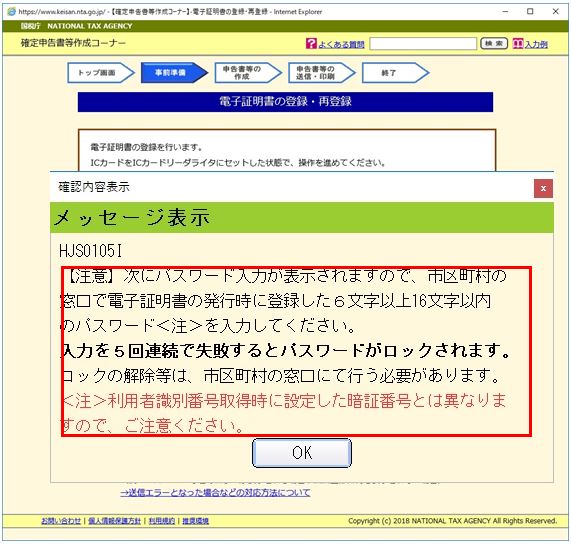
メッセージをよく読んでください
●「OK」をクリック
11.電子証明書の登録・再登録 4
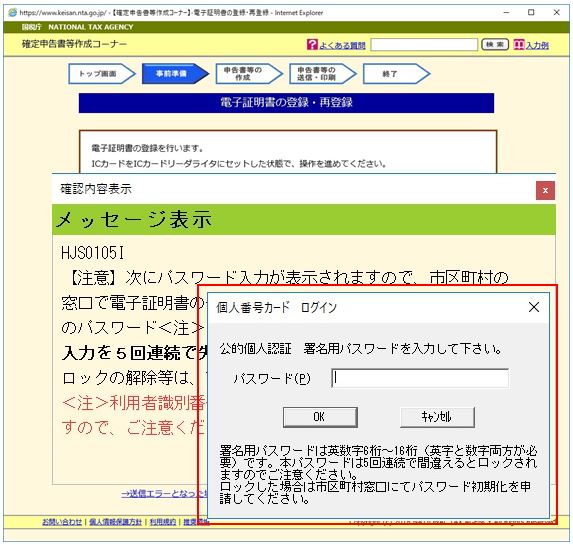
パスワードの入力です、ここでは入力した文字は見ることが出来ません。
●「パスワード」を入力します。
●「OK」をクリック
12.電子証明書の登録・再登録 5
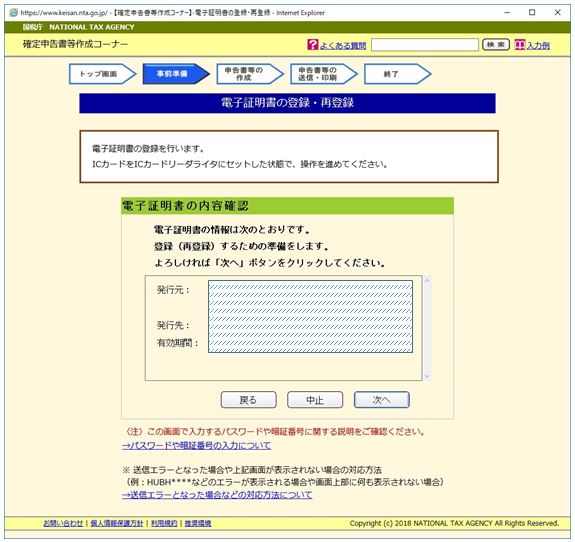
電子証明書の内容確認です。
●良ければ「次へ」をクリック
13.電子証明書の登録・再登録 6
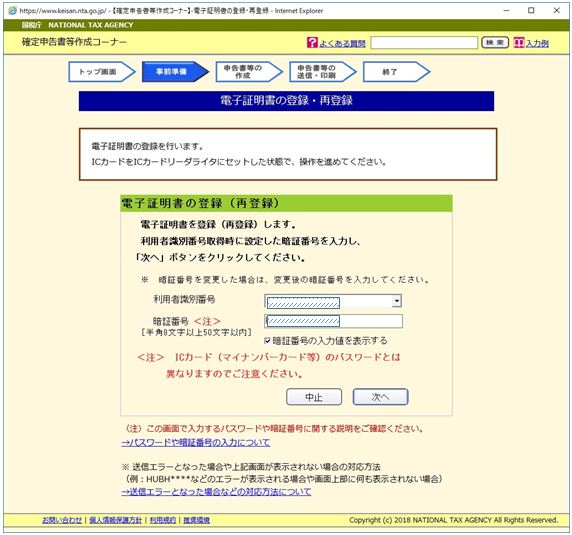
利用者識別番号は表示されていると思います。
●「暗証番号」を入力
入力した文字を見るには、下の「入力値を表示する」にチェッ
クを入れる。
●「次へ」をクリック
14.電子証明書の登録・再登録 7
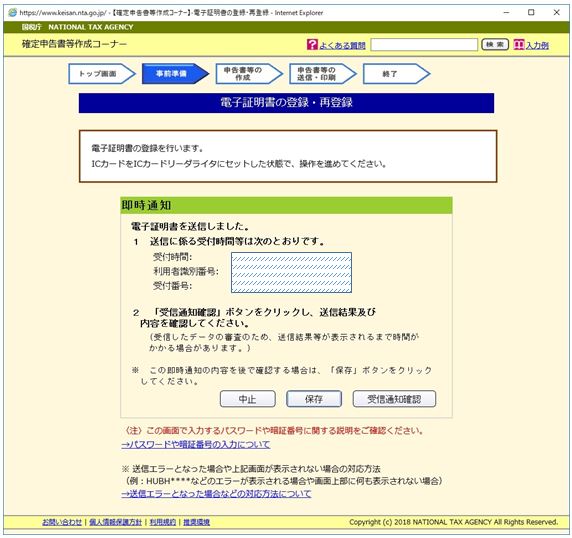
「8」から「14」までは同じような画面が続きます。
●この内容を保存する場合には下の「保存」をクリック
●「受信通知確認」をクリック
15.電子証明書の登録・再登録 8
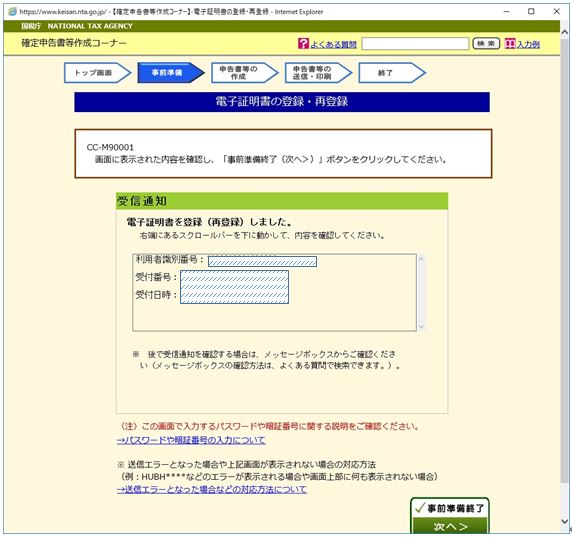
「電子証明書を登録(再登録)」が終わりました。
●下の「事前準備終了<次へ_>」をクリック
16.作成する申告書等の選択
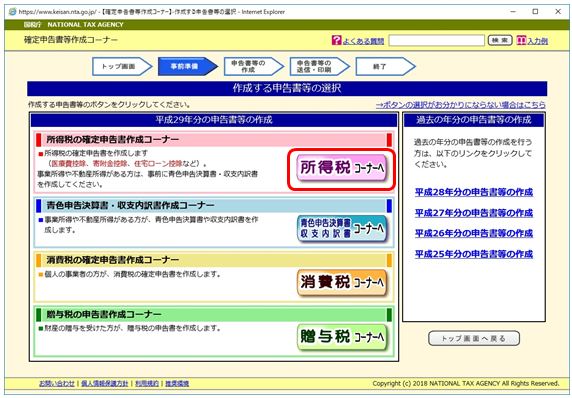
作成する申告書の種類を選択します。
●「所得税コーナーへ」をクリック
所得税の確定申告をされる方は、下の「E」へ進むをクリック